电脑壁纸黑色换不了怎么办 Win10电脑桌面背景变黑怎么办
发布时间:2023-12-13 16:23:25 浏览数:
当我们使用Win10电脑时,偶尔会遇到一个令人困扰的问题:电脑桌面背景突然变成了一片黑色,而无法更改,这个问题可能会让我们感到困惑和苦恼,因为桌面背景是我们个性化电脑的重要一环。不要担心我们可以采取一些简单的方法来解决这个问题。在本文中我们将探讨一些可能导致电脑壁纸黑色换不了的原因,并提供一些解决方案,帮助您恢复正常的桌面背景。
具体方法:
1.单击桌面开始菜单,点击设置图标进入【设置】。
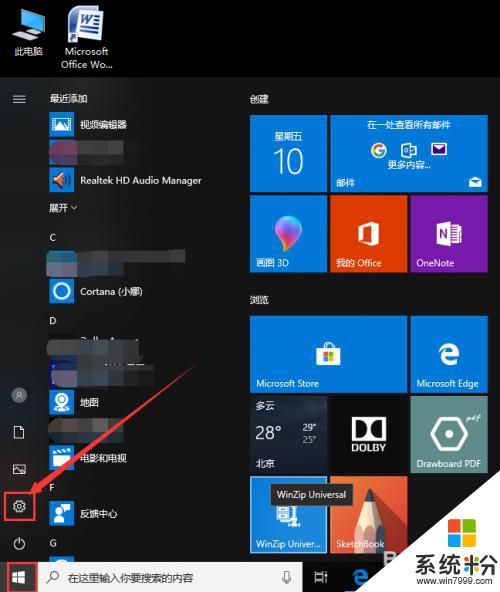
2.在设置页面中找到【轻松使用】点击进入。
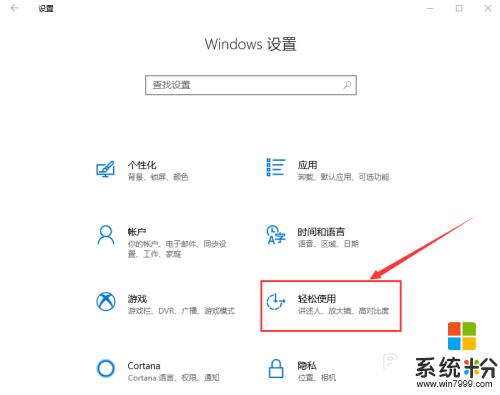
3.在右侧找到【显示桌面背景图像】,将按钮打开。
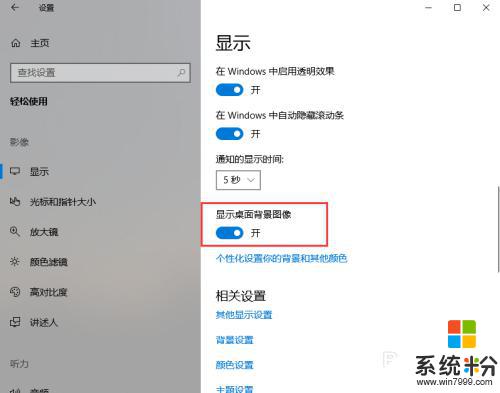
4.然后点击下方的“个性化设置你的背景和其他颜色”,就可以对桌面背景进行设置了。
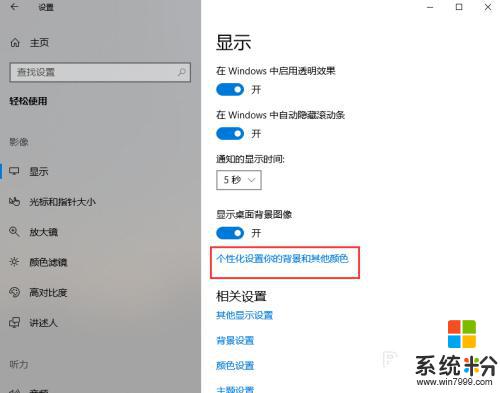
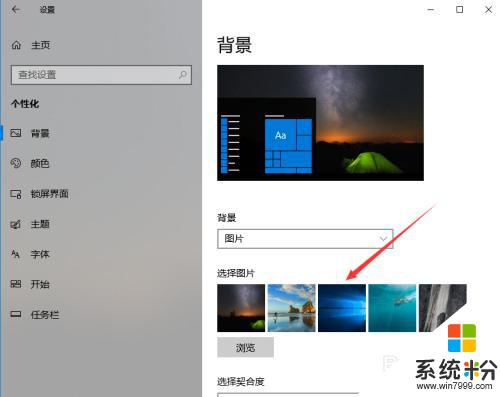
以上就是电脑壁纸黑色换不了怎么办的全部内容,碰到同样情况的朋友们赶紧参照小编的方法来处理吧,希望能够对大家有所帮助。